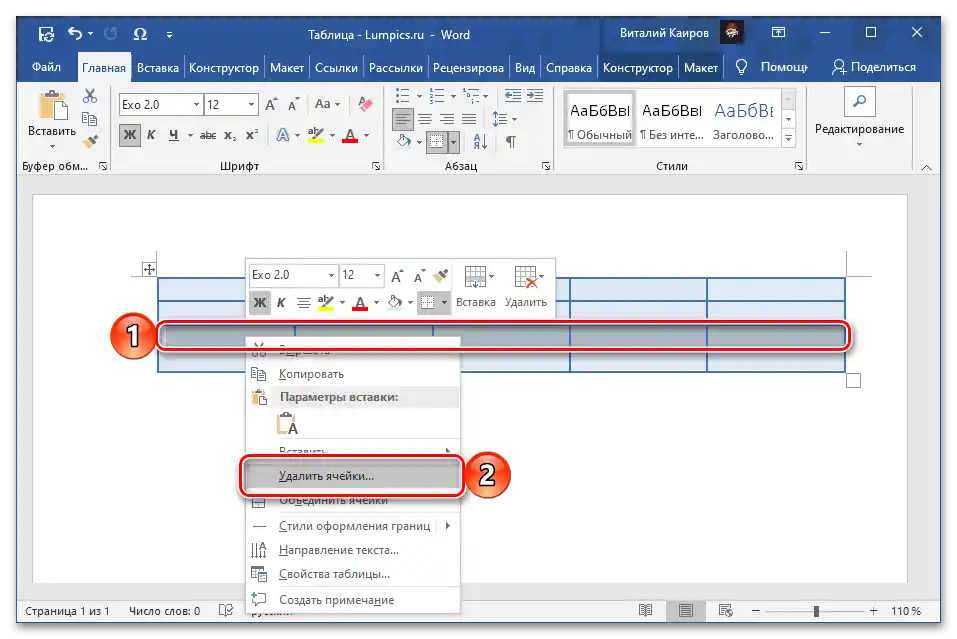Metod 1: Kontekstualni meni
Najbrži način za uklanjanje nepotrebnog reda iz tabele u Word je korišćenje kontekstualnog menija, gde je predviđena odgovarajuća opcija, tačnije čak i opcije, jer su dostupna dva načina za istu radnju.
Pogledajte takođe: Kako napraviti tabelu u Vordu
- Koristeći miša, potpuno označite onaj red koji želite da uklonite. Kliknite na bilo koje mesto u njemu desnim tasterom miša (DTM) da biste otvorili meni, i izaberite u njemu "Ukloni ćelije".
![Уклоните ред из табеле преко контекстног менија у програму Microsoft Word]()
U otvorenom dijalogu postavite marker pored opcije "Ukloni ceo red" i potvrdite svoju nameru pritiskom na "OK".
- Postavite pokazivač kursora (karetku) u bilo koju ćeliju nepotrebnog reda i pritisnite DTM da biste otvorili kontekstualni meni.Kliknite na dugme "Izbriši" koje se nalazi na gornjoj desnoj traci i odaberite u otvorenom spisku opcija "Izbriši redove".
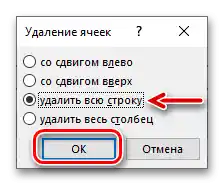
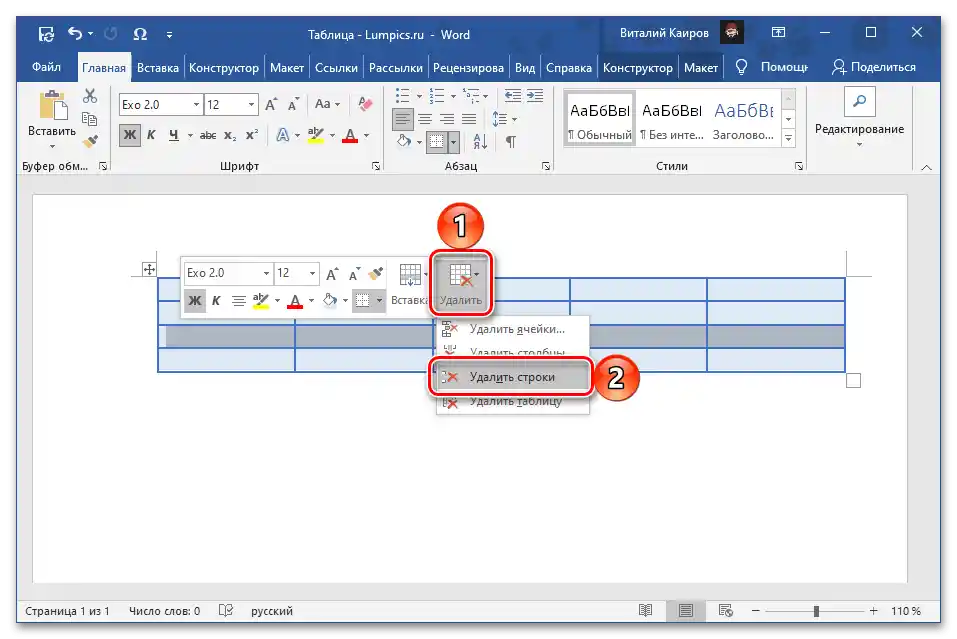
Bez obzira na to koji od dva varijante, u suštini, istog rešenja koristite, željeni rezultat u vidu brisanja reda iz tabele biće postignut.
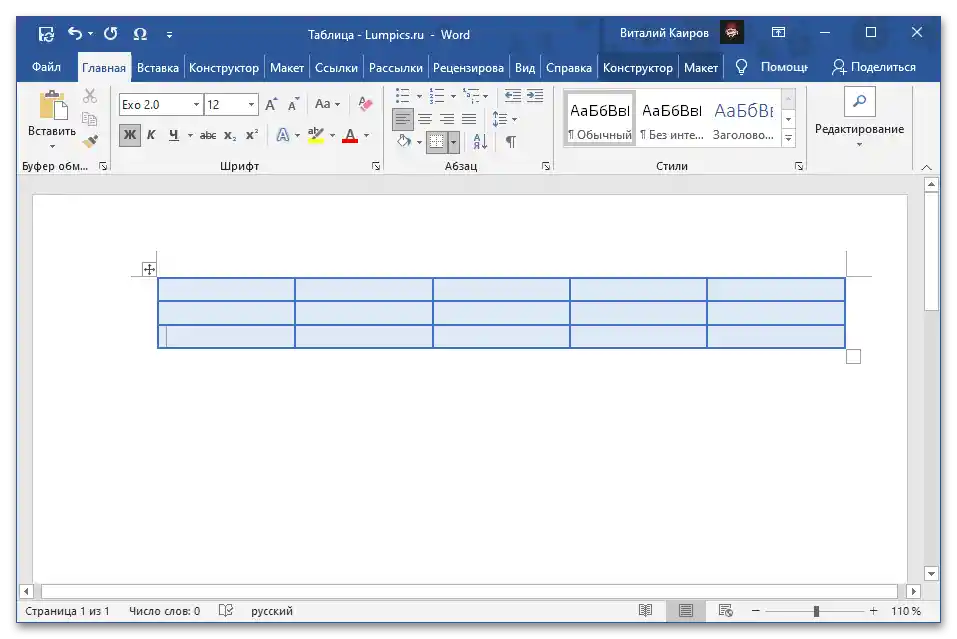
Pročitajte takođe: Kako spojiti ćelije tabele u Wordu
Način 2: Alati "Redovi i kolone"
Nakon umetanja tabele u dokument i njenog označavanja, na traci se pojavljuje dodatna kartica "Rad sa tabelama", čiji jedan od alata takođe možete iskoristiti za brisanje reda.
- Postavite pokazivač kursora u bilo koju ćeliju reda koji treba da se obriše, ili ga potpuno označite, a zatim pređite na karticu "Izgled" grupe "Rad sa tabelama".
- Kliknite na dugme "Izbriši", koje se nalazi u okviru "Redovi i kolone".
- Odaberite stavku "Izbriši redove".
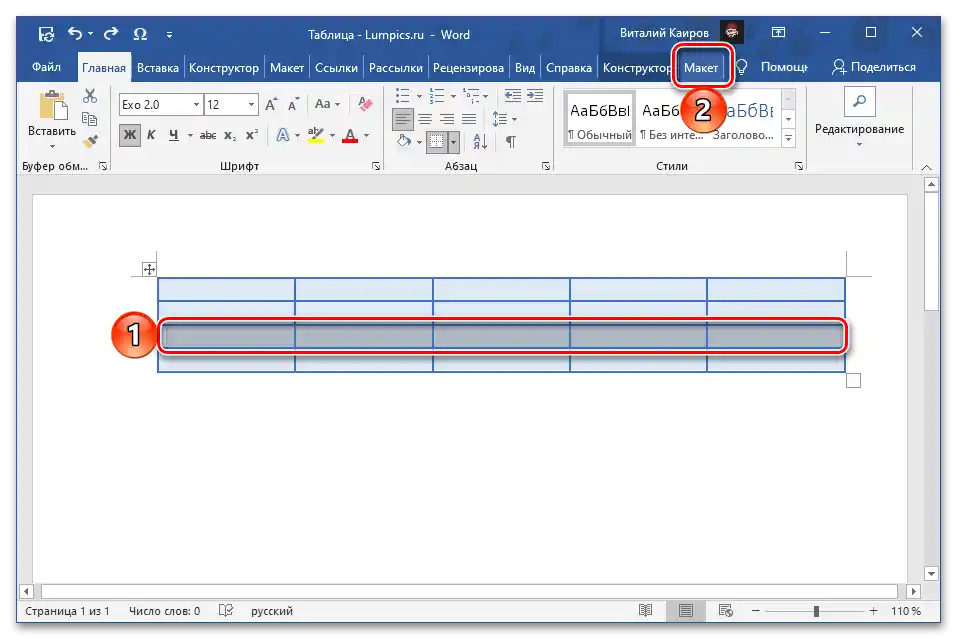
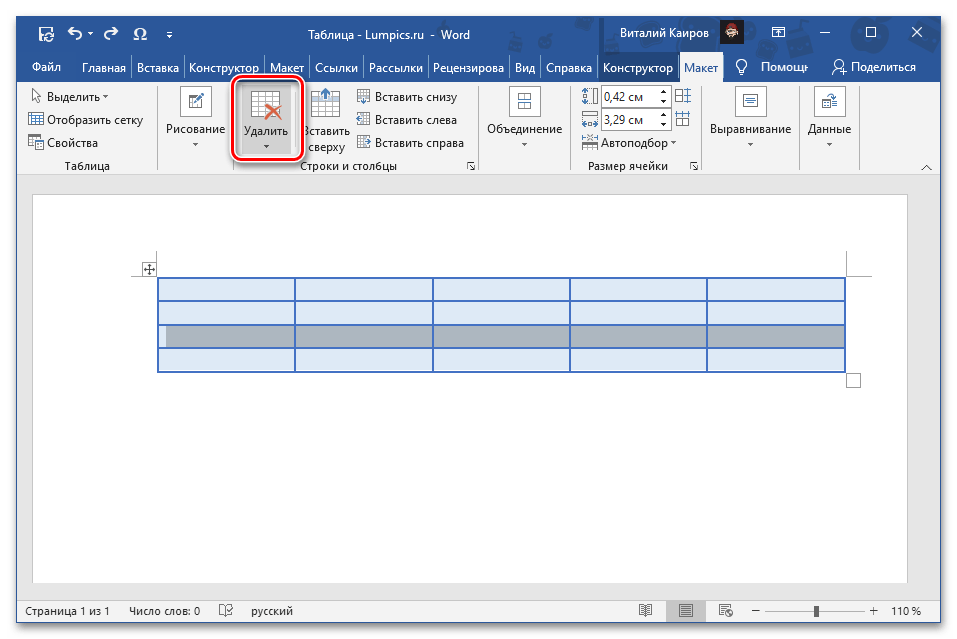
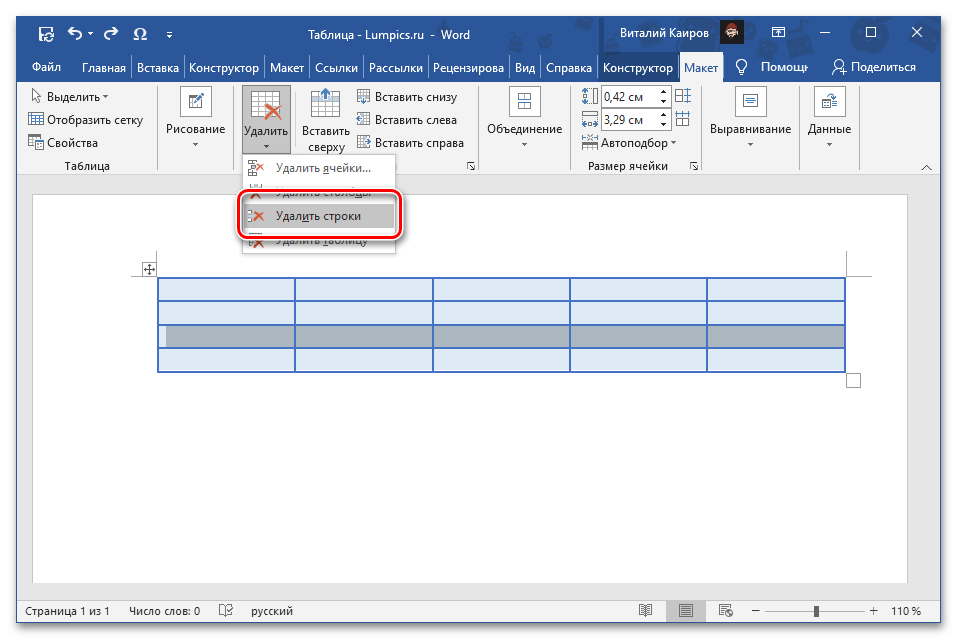
Označeni red će odmah biti obrisan iz tabele.
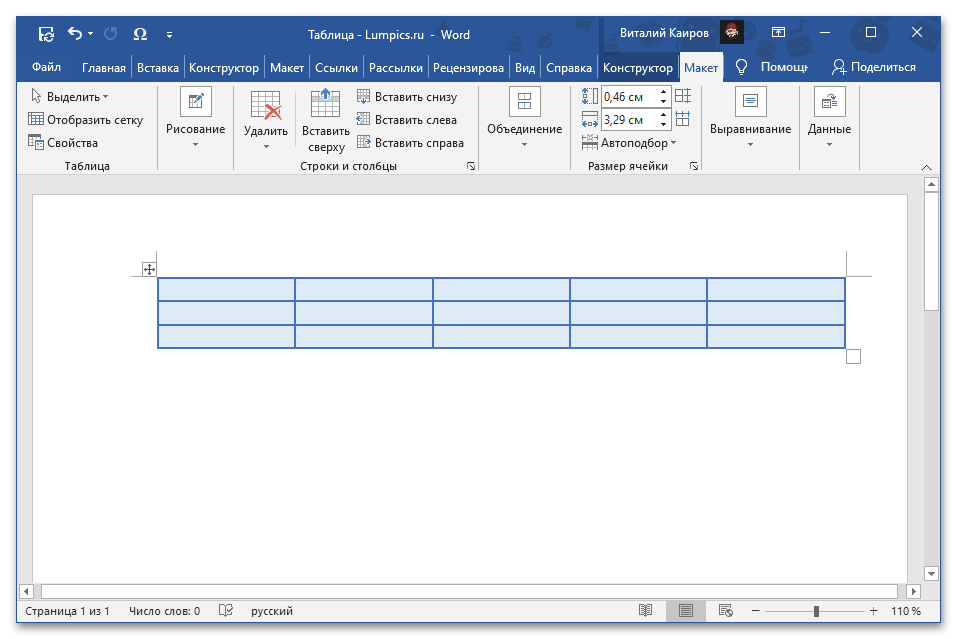
Pročitajte takođe:
Kako dodati red u tabelu u Wordu
Kako obrisati kolonu iz tabele u Wordu